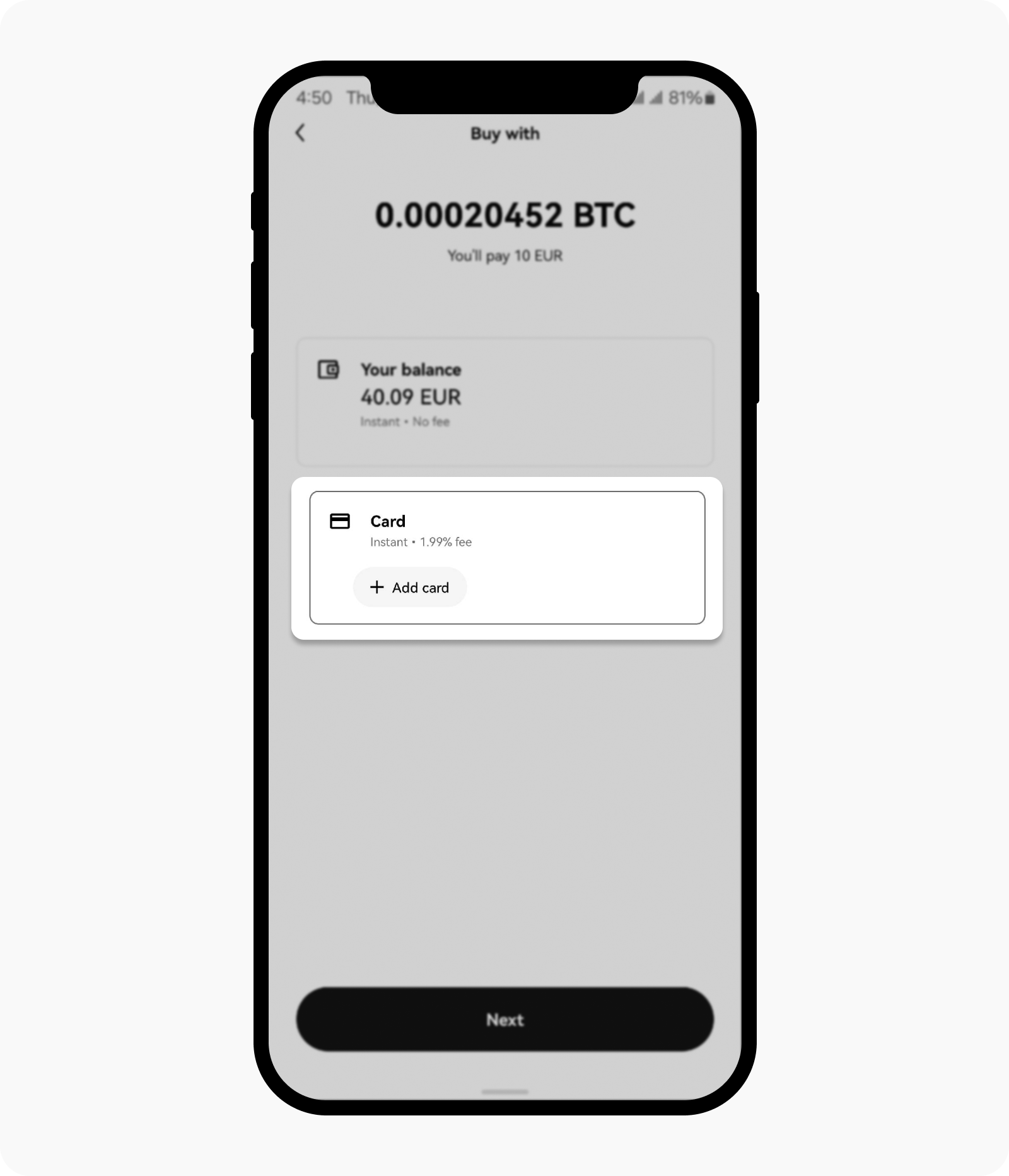Bagaimana Cara Membeli Dengan Kartu Debit/Kredit?
Anda dapat langsung membeli kripto dengan sedikit biaya menggunakan kartu debit dan kredit Visa dan Mastercard. Anda dapat menambahkan kartu dengan mengikuti langkah-langkah berikut.
Memulai
Masuk ke akun Anda
Buka aplikasi OKX > Beli > Beli Kripto
Masuk ke akun okx.com, buka Beli Kripto > Beli Ekspres
Pilih kripto yang ingin Anda beli
Masukkan jumlah uang tunai yang ingin Anda belanjakan atau jumlah kripto yang ingin Anda beli, lalu pilih Pilih Metode Pembayaran
Pilih Tambahkan Kartu. Anda dapat melewati langkah ini jika sudah menambahkan kartu
Masukkan detail kartu Anda untuk menambahkan kartu debit atau kredit
Catatan: Anda hanya dapat menambahkan kartu yang menggunakan nama AndaPilih Berikutnya dan berikan alamat penagihan Anda, lalu pilih Tambahkan Kartu untuk menyelesaikan penambahan kartu ke akun Anda
Setelah berhasil ditambahkan, pilih kartu yang baru saja Anda tambahkan di halaman pilihan pembayaran, lalu pilih Berikutnya
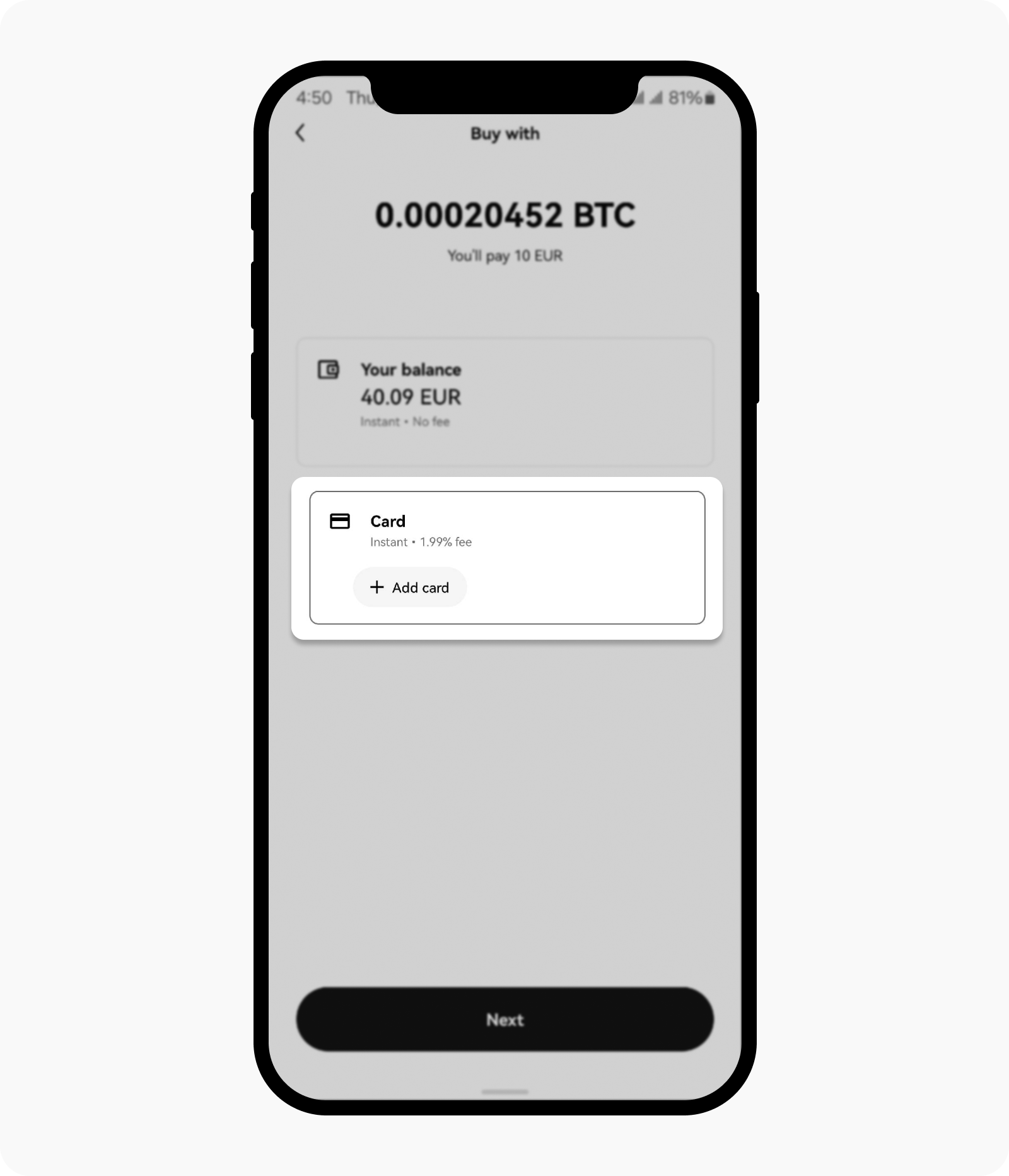
Pilih Tambahkan Kartu Di Halaman Pilihan Pembayaran
Pilih kartu yang ingin Anda gunakan dan pilih Berikutnya untuk melihat pratinjau pembelian Anda, lalu pilih Beli
Untuk mengonfirmasi transaksi, Anda harus mendapatkan kode dari bank Anda melalui SMS atau aplikasi perbankan. Setelah menerima kode, Anda dapat memasukkan kode tersebut untuk menyelesaikan transaksi
Setelah menyelesaikan order beli, saldo tunai Anda akan dipotong dan Anda akan menerima kripto di Aset Anda
Anda dapat memilih Tinjau Detail untuk melihat riwayat order Anda atau pilih Kembali ke Beranda untuk kembali ke halaman beranda
Pertanyaan Yang Sering Diajukan (FAQ)
1. Apa Saja Kartu Yang Dapat Digunakan?
Anda dapat menggunakan kartu kredit dan debit Visa atau Mastercard dari sebagian besar wilayah kecuali AS. Saat ini, kami hanya mendukung kartu debit di AS.
2. Berapa Biayanya?
Biayanya dapat bervariasi tergantung pada negara tempat tinggal Anda:
Mata Uang | Biaya |
EUR | 1,99% |
HKD | 2,49% |
USD | 2,49% |
SGD | 2,49% |
AUD | 1,50% |
3. Mengapa Saya Mengalami Eror Saat Menambahkan Kartu?
Jika Anda mengalami masalah saat menambahkan kartu, pastikan kembali bahwa detail kartu yang dimasukkan sudah akurat. Jika Anda masih mengalami masalah, hubungi kami di support@okx.com untuk mendapatkan bantuan. Dalam keadaan tertentu, Anda akan diminta untuk melakukan autentikasi tambahan melalui biaya mikro kecil atau proses autentikasi 3D yang aman selama proses penambahan kartu.
4. Mengapa Saya Mengalami Eror Saat Menyelesaikan Transaksi Dengan Kartu Saya?
Pastikan bahwa kartu Anda belum kedaluwarsa dan semua detail telah dimasukkan dengan benar. Jika masalah ini terus berlanjut, Anda dapat menghubungi bank Anda untuk mendapatkan informasi selengkapnya atau menghubungi kami di support@okx.com.
5. Saya Menerima Kode Verifikasi Saat Mencoba Untuk Menyelesaikan Transaksi. Dari Mana Asal Kode Ini?
Kode ini dibuat oleh bank penerbit dan merupakan bagian dari proses autentikasi 3D yang aman, guna membantu menjaga keamanan kartu Anda. Anda dapat memasukkan kode yang diterima dari bank Anda untuk menyelesaikan transaksi.
6. Apakah Saya Tetap Dikenakan Biaya Jika Transaksi Gagal?
Tidak. Tidak ada biaya yang dikenakan jika transaksi tidak berhasil. Jika hal ini terjadi, silakan hubungi kami di support@okx.com untuk mendapatkan bantuan.
7. Setelah Order Selesai, Bagaimana Cara Melihat Kripto Yang Sudah Saya Beli?
Setelah membeli kripto dengan kartu Anda, buka Aset Saya untuk melihat aset Anda.
8. Bagaimana Cara Melihat Pembelian Yang Telah Saya Lakukan?
Anda dapat melihat order Anda:
Di Web: Beli Kripto > Beli Ekspres > Riwayat Order
Di Aplikasi: Pilih Portofolio > Transaksi > Filter Jenis Pembelian
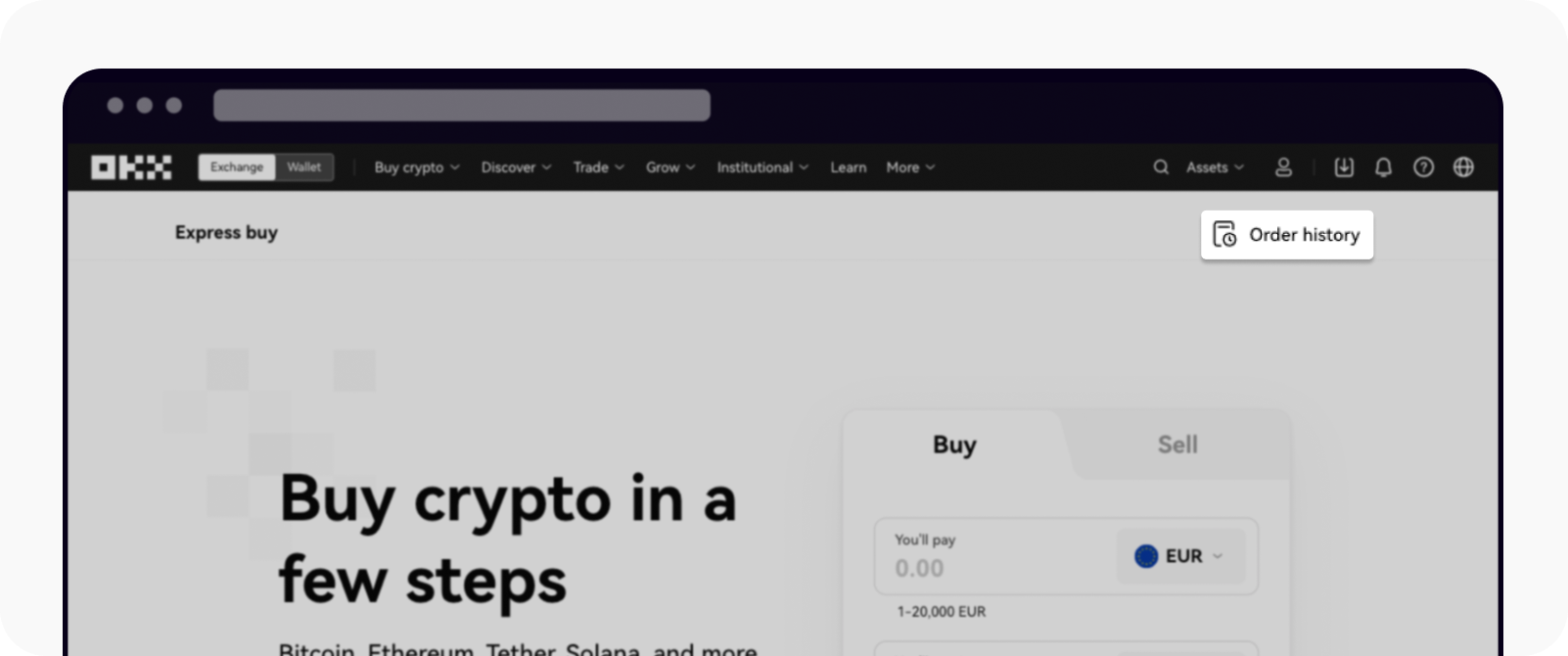
Web: Riwayat Order Di Halaman Beli Ekspres
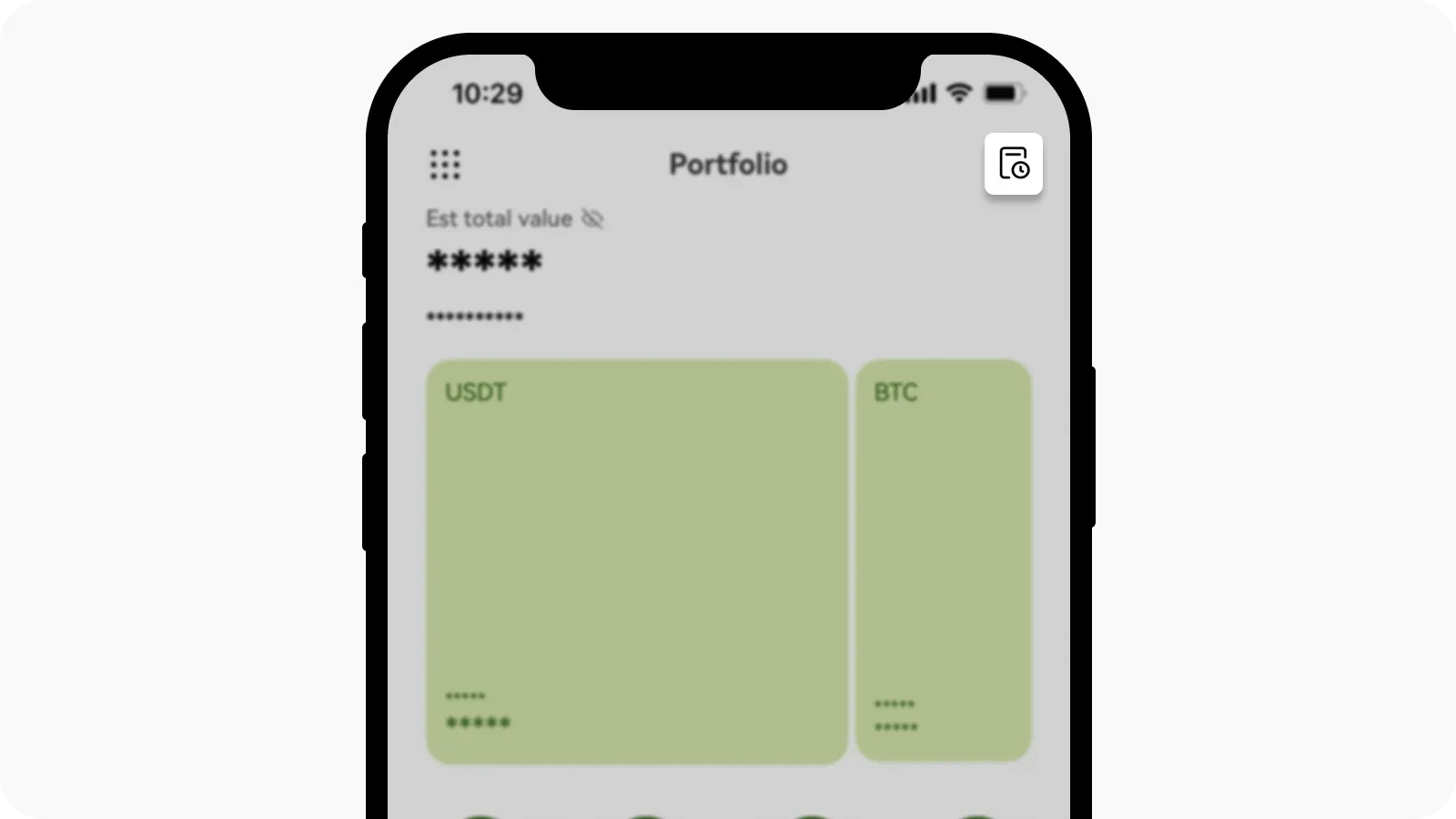
Aplikasi: Transaksi Di Halaman Portofolio